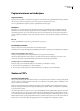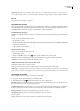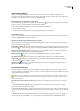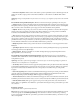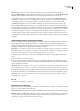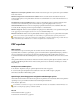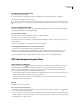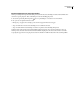Operation Manual
ADOBE READER 8
Handboek
43
Altijd Geavanceerde zoekopties gebruiken Hiermee maakt u naast de basisopties ook de geavanceerde opties beschikbaar
in het venster Zoeken.
Maximum aantal geretourneerde documenten in resultaten Hiermee wordt het aantal zoekresultaten in het venster
Zoeken in PDF beperkt tot een bepaald aantal documenten. De standaardwaarde is 500, maar u kunt elk aantal van 1 tot
10.000 invullen.
Woordenbereik voor zoeken op nabijheid Hiermee worden de zoekresultaten beperkt tot resultaten waarin het aantal
woorden tussen de zoektermen niet groter is dan het aantal dat u opgeeft. Het geldige bereik is 1 tot 10.000.
Snelzoeken inschakelen Hiermee wordt een cachegeheugen gemaakt met informatie uit de verschillende PDF's die u
doorzoekt. Met dit cachegeheugen worden volgende zoektijden voor die PDF verkort.
Maximale cachegrootte HiermeewordthettijdelijkecachegeheugenmetzoekinformatievoordeoptieSnelzoekenbeperkt
tot de opgegeven grootte in megabytes (tussen 5 en 10.000). De standaardinstelling is 100.
Inhoud van cache wissen HiermeewordtdegeheletijdelijkecachemetzoekgegevensvoordeoptieSnelzoekenverwijderd.
Als u het venster Zoeken tijdens het bekijken van zoekresultaten per ongeluk sluit, klikt u op de knop Zoeken om de
resultaten opnieuw weer te geven of kiest u Bewerken > Zoekresultaten > Volgende resultaat of Vorige resultaat. De meest
recente zoekresultaten blijven behouden tot u een andere zoekopdracht uitvoert of Reader sluit.
PDF's opslaan
PDF's opslaan
U kunt meestal een kopie van een PDF opslaan. Als de maker van het document aanvullende gebruiksrechten heeft
ingeschakeld, kunt u bovendien de opmerkingen, gegevens in formuliervelden en digitale handtekeningen opslaan die u
aan een document hebt toegevoegd. Bij een document met aanvullende of beperkte gebruiksrechten worden in de
documentberichtenbalk onder het werkbalkgebied de toegewezen beperkingen of rechten beschreven als u het document
opent.
Alsdegebruiksrechtenhettoestaan,kuntudeinhoudvaneenPDFookalstekstopslaan.Opdezewijzekuntudetekstvan
een PDF gemakkelijk hergebruiken en kan de inhoud worden gelezen met een schermlezer, schermvergroter of andere
hulptechnologie.
Een kopie van een PDF opslaan
1 Kies Bestand > Opslaan als (of Kopie opslaan als Opslaan als niet wordt weergegeven).
2 Voer in het dialoogvenster Opslaan als de bestandsnaam en de locatie in. Klik vervolgens op Opslaan.
U kunt het bestand alleen in PDF-indeling opslaan.
Opmerkingen, formuliergegevens en digitale handtekeningen opslaan
Als de maker van het formulier extra rechten heeft toegekend aan gebruikers van Acrobat Reader, kunnen deze gebruikers
opmerkingen toevoegen, formulieren invullen en het formulier digitaal ondertekenen.
❖ Kies Bestand > Opslaan als.
Als u de PDF in een webbrowser weergeeft, is het menu Bestand van Reader niet beschikbaar. U kunt de PDF echter wel
opslaan via de knop Kopie opslaan op de Reader-werkbalk.
Zie ook
“PDF-formulieren invullen” op pagina 76
“Deelnemen aan een PDF-revisie” op pagina 49